クラウドファンディングで出資していたugreenのnasyncが届きました。
久しぶりにガジェットを購入してワクワクしているメンヘラナマポおじさん(@MenhealerOjisan)です。
ugreenのnasync
Amazonでよく見るモバイルバッテリーや充電器、充電ケーブルなどを製造販売しているugreen。
そのugreenが自分専用のクラウドストレージnasでクラウドファンディングにて出資を募っていました。

私もちょうどデジタルデータの管理をどうしようか考えていたタイミングだったので飛びつきました。

4月末までにお届けということでしたが、発送が前倒しになったらしく慌ててHDDを注文したんですよね。

それがなかなか届かないもので、何度も愚痴をつぶやいてしまいました。
それからだいぶ待ちましたが、4月25日(金)ようやく届きました。
当初の「4月末までに」というのは間に合ってはいます。
もっと早く届けて欲しかったですけど。
ugreen nasync 開封とセットアップ

段ボール箱の中から立派そうな箱が顔を出します。

クラウドファンディングって梱包材などはリーズナブルに済ませてるのが多い印象なんですけど、既にちゃんと会社として成り立っているだけあってそのまま家電屋で売ってそうなくらい立派な箱です。

蓋を開けると緩衝材。

右側にあるのがnasync本体です。

左側に入っていた箱。
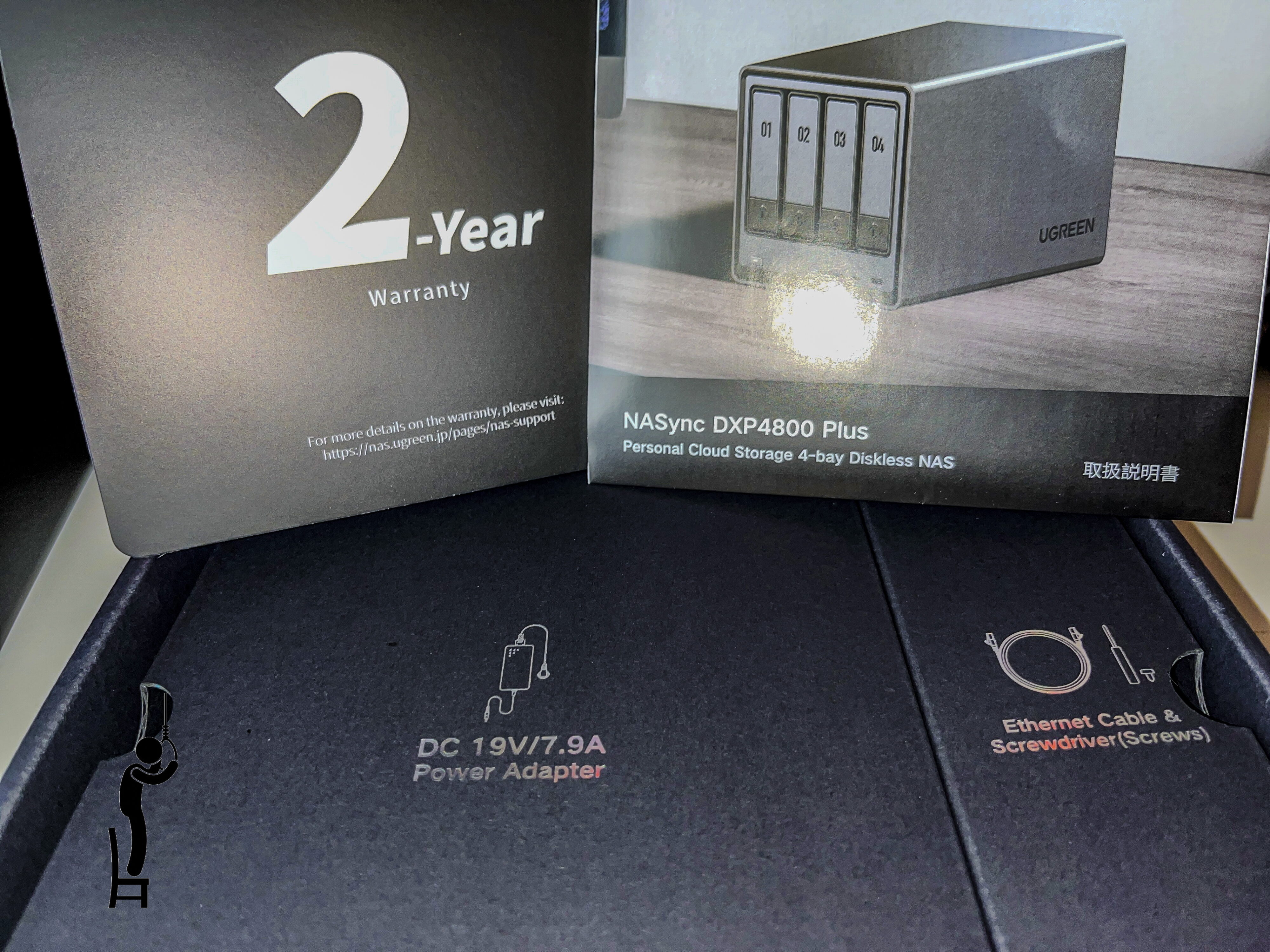
箱を開けると取り扱い説明書と保証書。
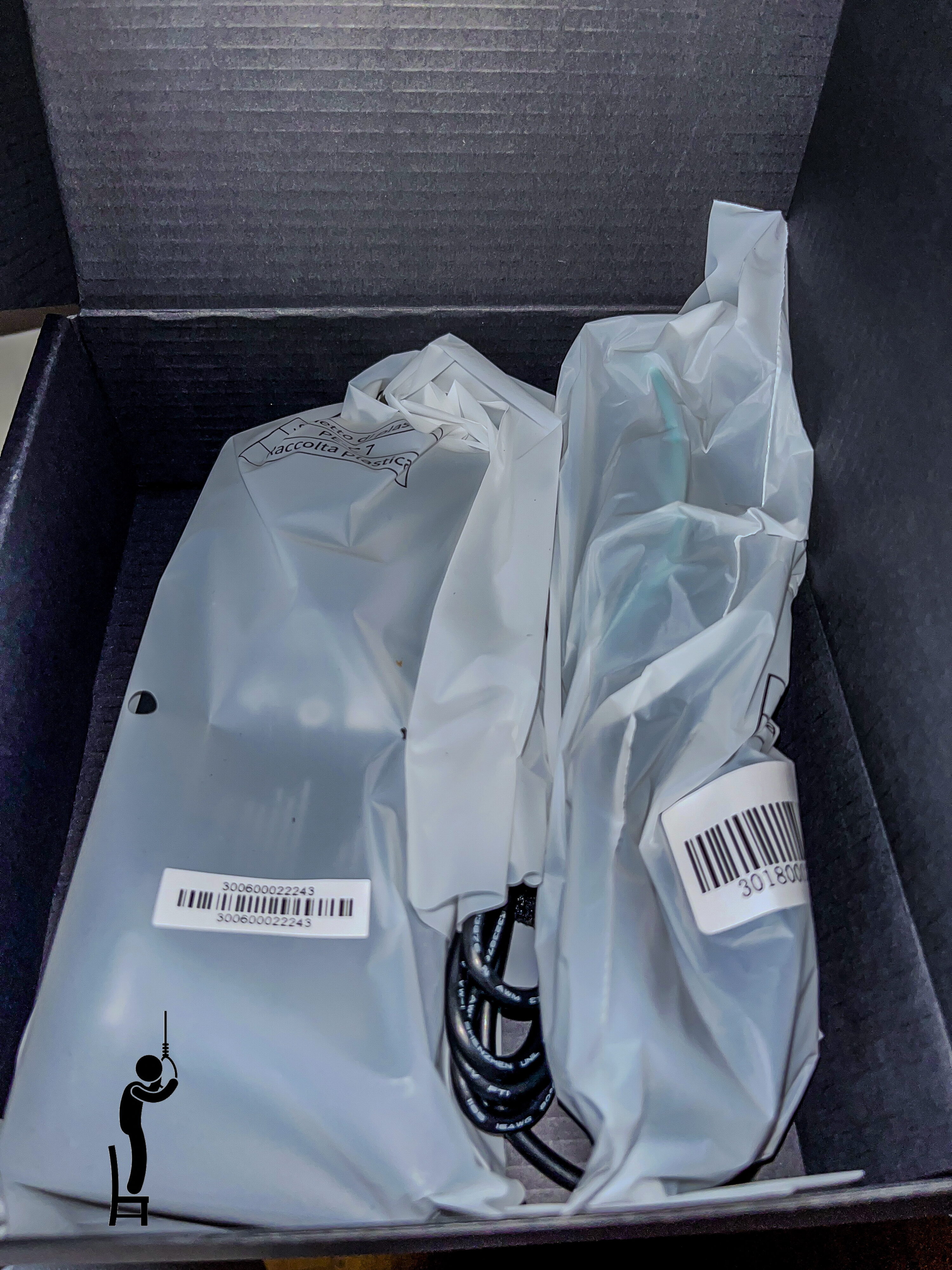
その下には電源コード。

Lanケーブルとドライバー。

HDDをロックする鍵的な。

Lanケーブルはデスクトップパソコンに使っていたのを使いまわすので、電源ケーブルだけ使います。

お待たせしました、nasync本体です。

nasync本体の裏面。
ファンが埃を吸わないようにカバーが付属しています。
magnetと書いてあるので紙を剥がしてファンに近づけたら、ピタッと吸い付きましたわ。

マイナスドライバーのようなロック部分の下の方を指で押すと、数字が書いてある部分がパカっと開いてトレイを引き出すことができます。

あらかじめ買っておいた東芝の22TBのHDD。

1ヶ月弱寝かせていました。
やっと使える…

トレイの裏側の右の方にpressと刻まれた部分があります。

そこを押しながら右側に引っ張りスライドさせます。

トレイをひっくり返してHDDを載せて、スライドさせていたのを戻します。
しっかりホールドしてくれるのでHDDが脱落することはなさそうです。

トレイをnasync本体に納めます。

裏側に電源ケーブルとLanケーブルを繋ぎます。
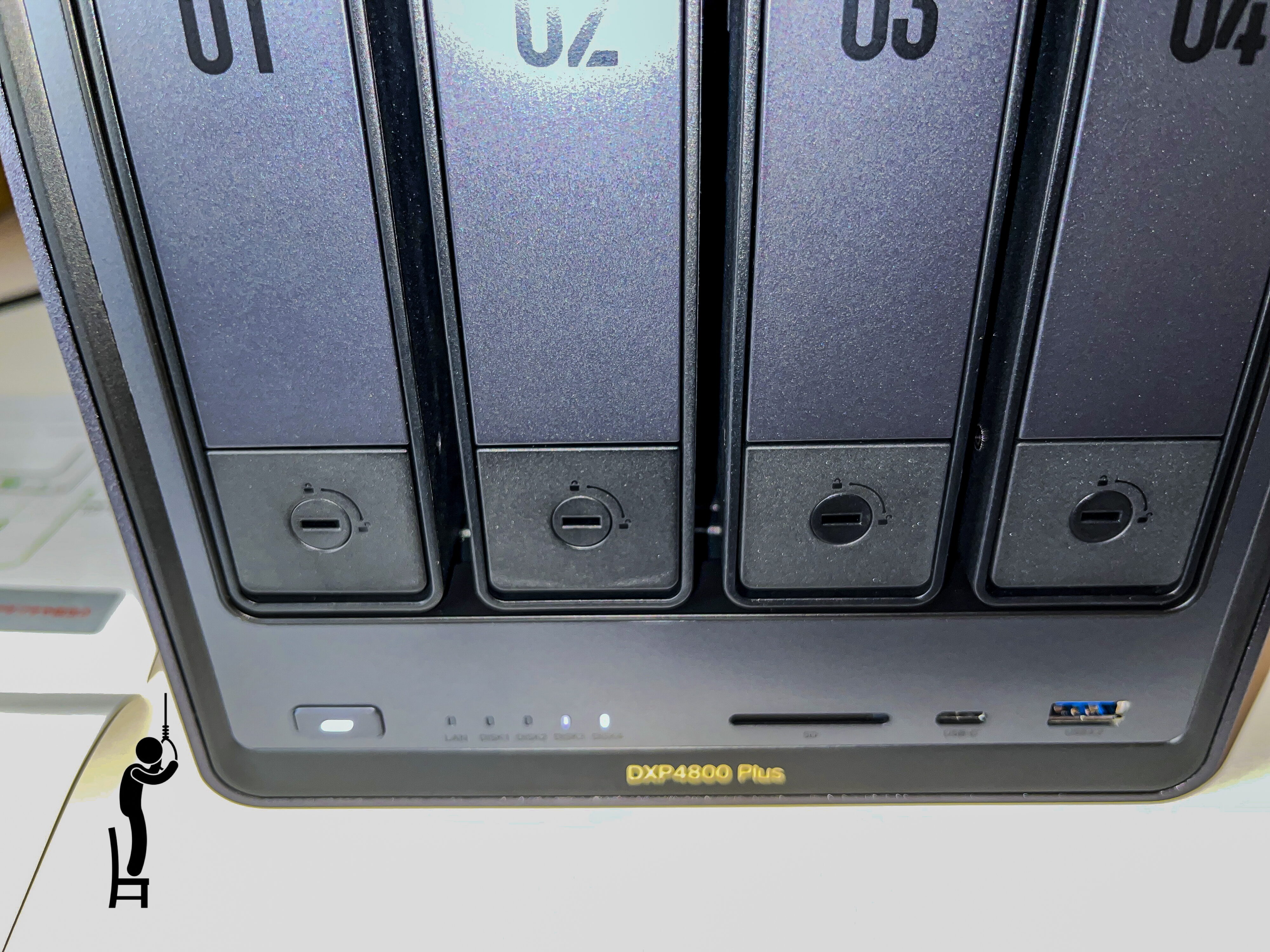
正面左下の電源ボタンを押してハードのセットは完了です。
終わりに
あとはスマホやパソコンでアプリ、ソフトをダウンロード、インストールして案内に従うだけです。
Macbook Proとiphoneからアクセスできるようにして、外付けSSDに溜め込んだドラマやアニメのデータ4TBをnasyncに転送しています。

usb-c接続で転送しているんですけど、無駄にデータ量があるので時間がかかっています。
転送し終わったら追い追い弄くり回してみたいと思います。

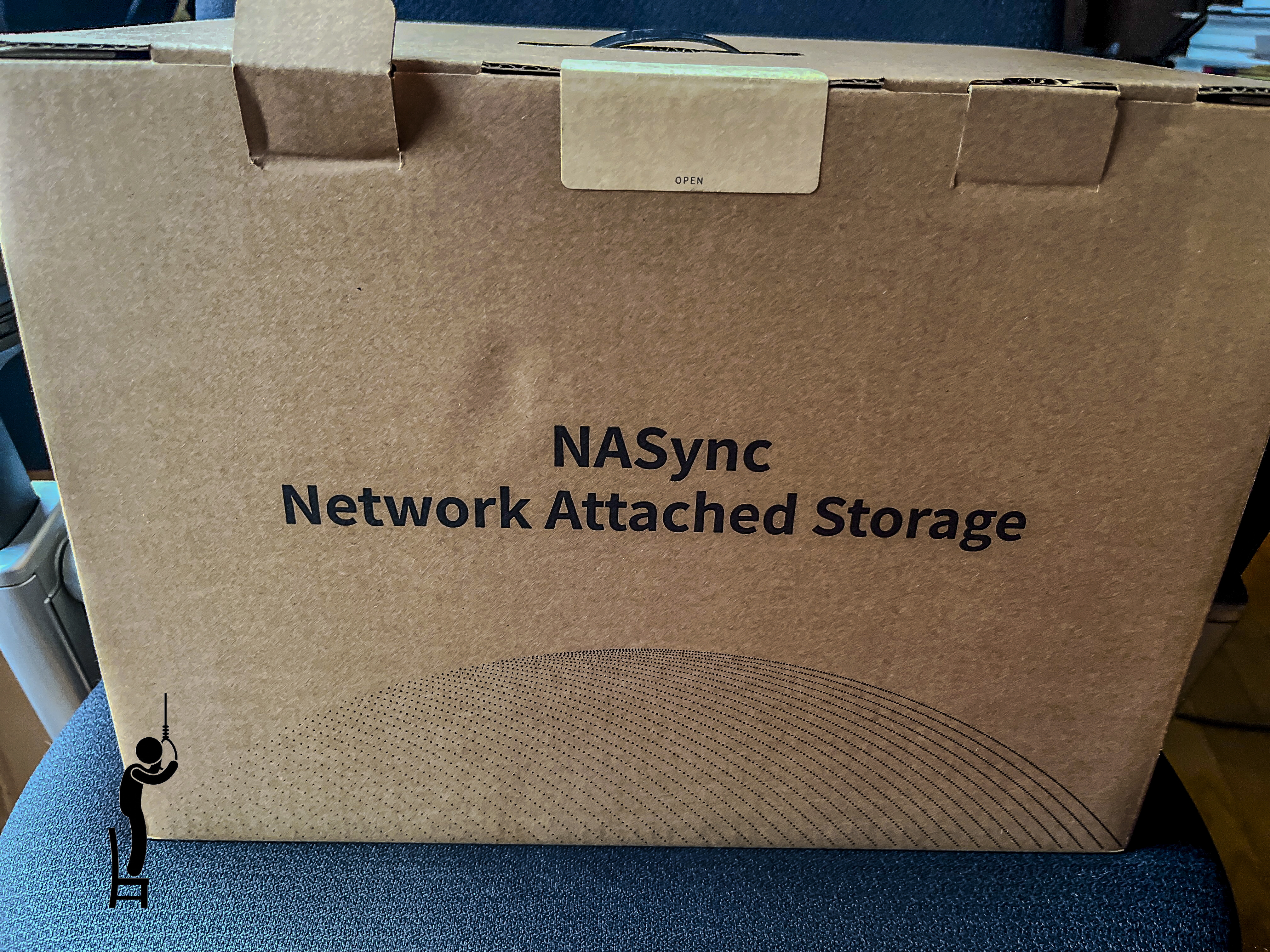


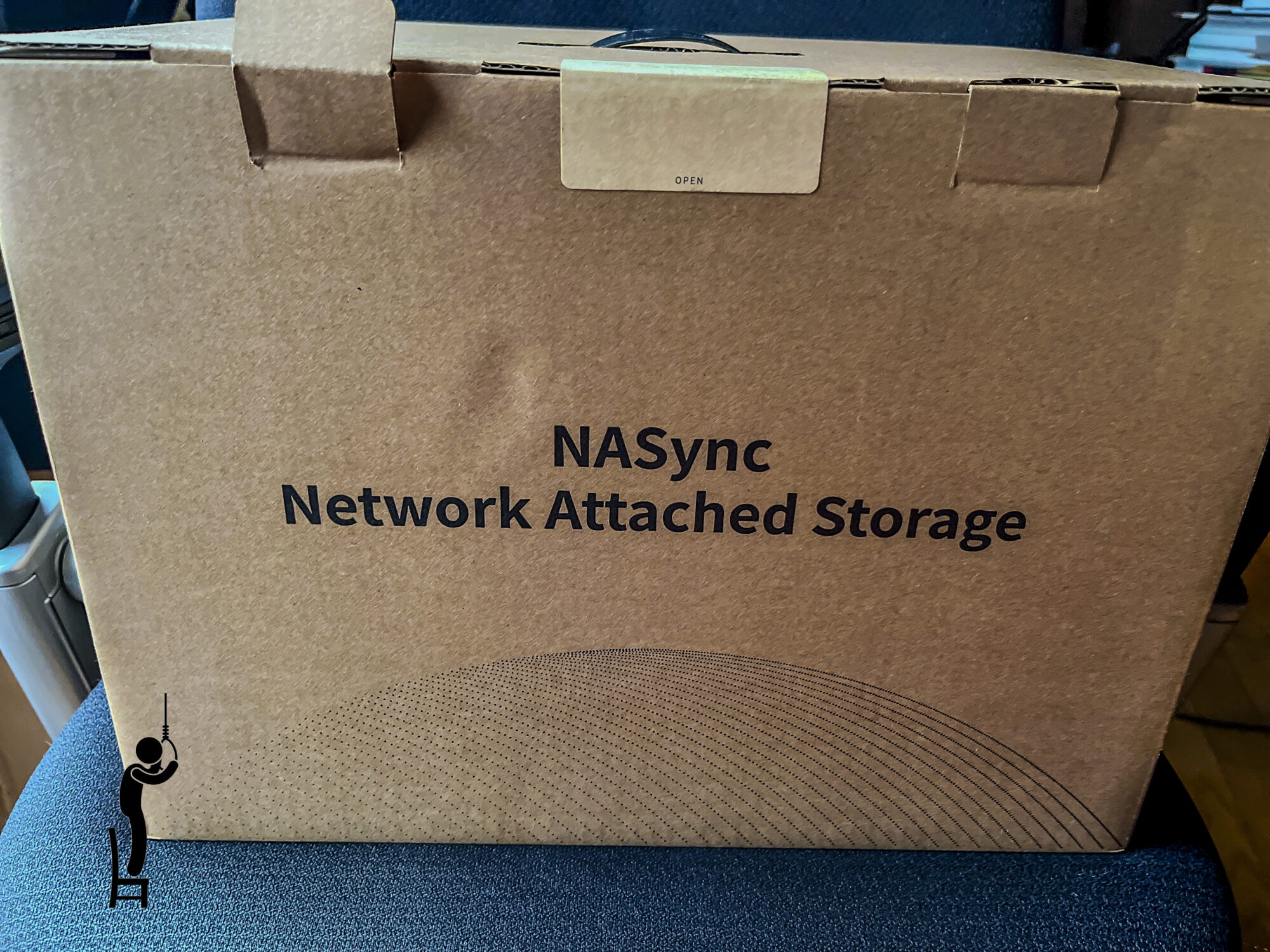
スパムを防ぐため承認制にしていますが、ご意見の賛否を問わずスパム以外は承認しています。(返信するとは言っていない)コメントお待ちしております。